Si comprarte un iPhone 6 o iPhone 6 Plus no entra dentro de tus planes, descargándote el nuevo sistema operativo de Apple, el iOS 8, puedes sentir que estrenas teléfono. Si tienes un iPhone 4S o superior, puedes instalártelo y experimentar con sus funciones. Nuestros compañeros de la edición norteamericana de The Huffington Post han recopilado estos quince trucos para que saques el máximo rendimiento al iOS 8.
1. Responde a mensajes rápidamente
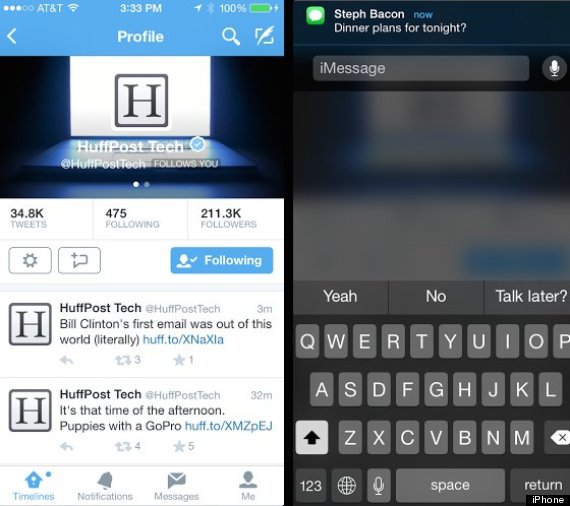
Ya no tendrás que salirte de la aplicación que estés usando para responder a los mensajes que te lleguen. Con iOS 8, te aparecerá la notificación en la parte superior de la pantalla. Puedes pinchar en ella para ir a tus mensajes, deslizar hacia arriba para ignorarlos o deslizar hacia abajo para responder inmediatamente.
2. Llama o Escribe a tus contactos Rápidamente
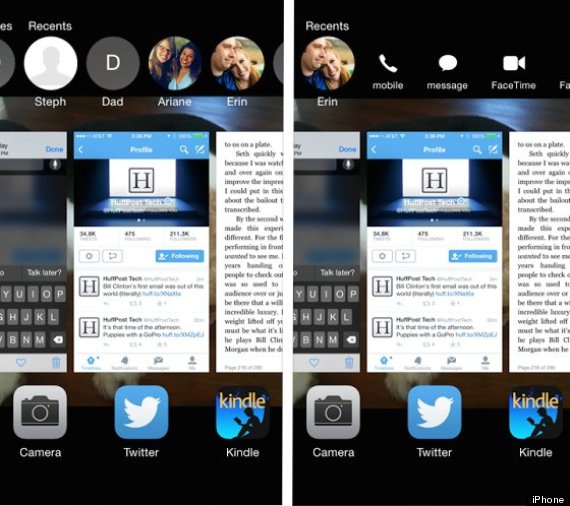
Si aprietas dos veces el botón Home, verás tus últimas ventanas activas en miniatura y encima, una fila de círculos con los últimos contactos utilizados. Desliza hacia la derecha para ver tus contactos favoritos. Si pulsas sobre uno de ellos, tendrás la opción de llamar o enviar un mensaje directamente.
3. Envía más fotografías
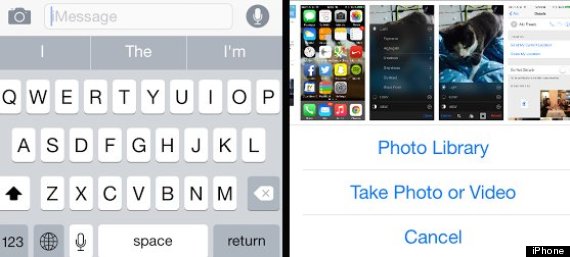
Podrás compartir múltiples fotos de una sola vez sin tener que salir de iMessage para entrar en tu Photo Stream. Si pulsas en el icono de la cámara, se mostrarán tus últimas 20 fotografías. Sólo tienes que seleccionar las que quieres compartir y enviarlas.
4. Envía fotos y vídeos al instante
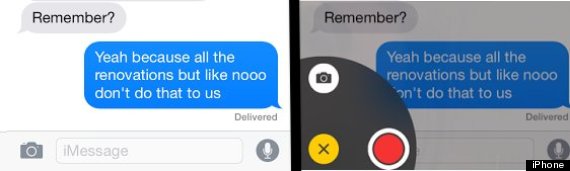
Presiona prolongadamente el icono de la cámara y verás una rueda. Así podrás tomar una foto o grabar un vídeo y enviarlo instantáneamente por iMessage, sin tener que entrar en tu Photo Stream, cargar y enviar. Eso sí, al ser inmediato no podrás retocar las imágenes.... si pensabas hacer el selfie perfecto con esta opción, mejor no la uses.
5. Encuentra archivos adjuntos antiguos
Dentro de Mensajes entra en Detalles, que encontrarás en la esquina superior derecha de cada conversación. Tendrás nuevas opciones para configurar la mensajería. Podrás incluso ver todos los adjuntos antiguos compartidos en lugar de tener que ir revisando toda la conversación.
6. Comparte tu ubicación
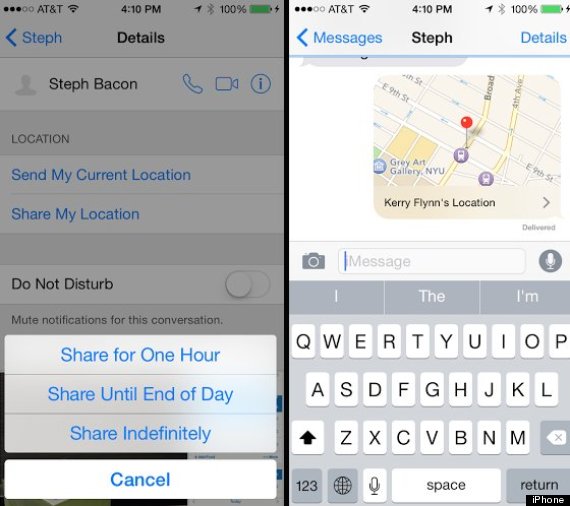
Esto ya era posible con Google Maps, pero ahora es mucho más fácil y rápido. Ve a Detalles en una conversación de iMessage y haz click en Enviar mi ubicación actual. A tu contacto le llegará un mapa con tu posición marcada. Si vas a estar cambiando de lugar y quieres que tu contacto sepa dónde estás, elige la opción Compartir mi ubicación. Puedes configurarlo para que esté activo durante una hora o hasta que lo desactives manualmente.
7. Silencia una conversación de iMessage
En Detalles también encontrarás la opción de No molestar. Así podrás silenciar las conversaciones que tú quieras y dejar de recibir notificaciones hasta que cambies la configuración. Es perfecto para no ser molestado por conversaciones en grupo en los momentos que tú quieras.
8. Responde más rápido a los correos electrónicos
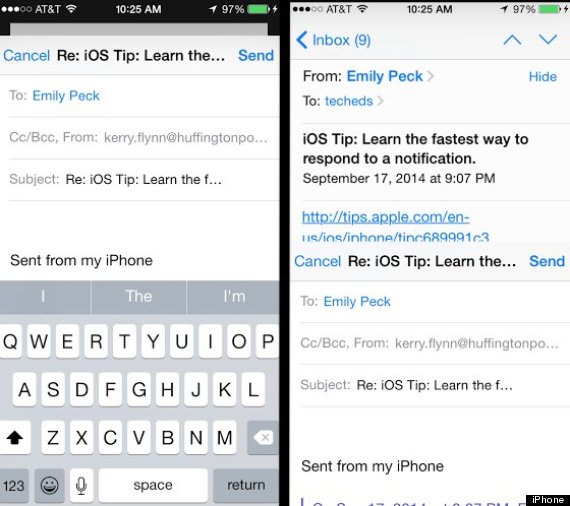
Al fin Apple ha actualizado su aplicación de correo y ha incorporado la función de deslizar para borrar. Redactar y responder mensajes de correo es ahora más fácil. Al dar a Responder estarás escribiendo en la misma ventana que el mensaje antiguo. Desliza hacia abajo para ocultar lo escrito y haz click en la barra superior para continuar.
9. Comparte apps
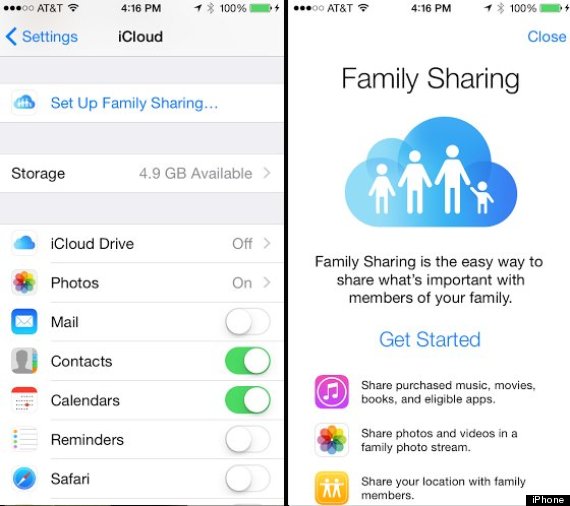
Compra una app y el resto de tu familia podrá usarla también. Entra en Configuración, iCloud, activa la opción de Compartir y podrás elegir hasta seis personas. Ten en cuenta que tendrán que tener los datos de tu tarjeta de crédito. No es ideal para grupos de amigos, pero sí puede ser buena idea para familias.
10. Más opciones para editar tus fotos
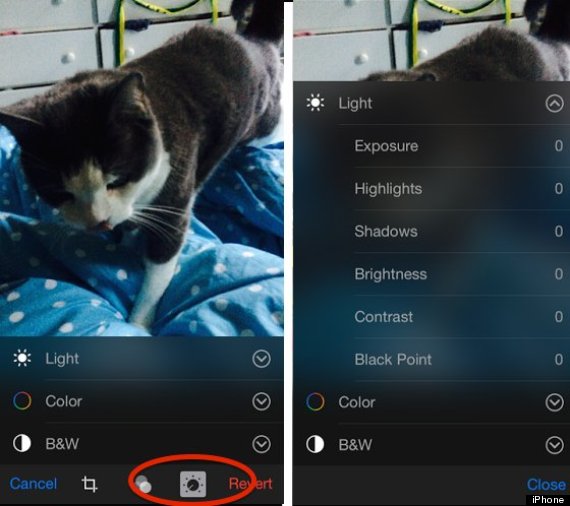
La edición de fotos da un paso hacia delante. Ya no se trata sólo de filtros o brillo. Ahora puedes hacer click en Editar y pincha en el último botón de la barra inferior para ver opciones de exposición, brillo, contraste y composición.
11. Maximiza la vida de tu batería
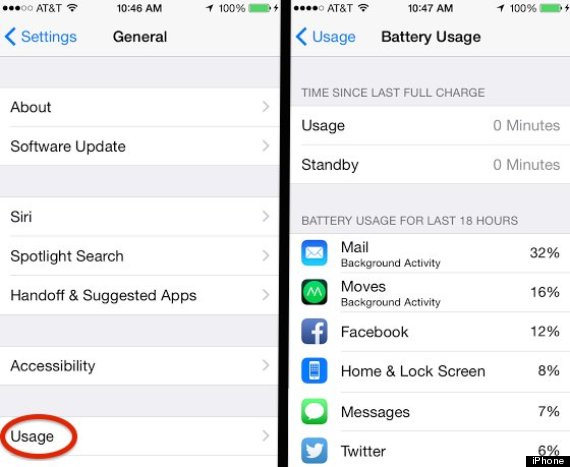
La duración de la batería del iPhone es uno de sus puntos débiles. iOS 8 ha hecho posible alargar la vida del teléfono. Sólo tienes que ir a Configuración, General, Uso, para ver qué aplicaciones están consumiendo tu batería.
12. Mejores búsquedas
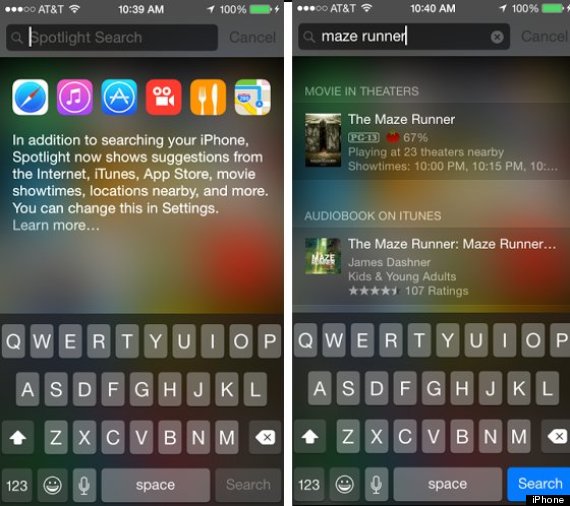
Apple ha mejorado el motor de búsqueda interno del iPhone. Desliza hacia abajo en la pantalla principal para entrar en Spotlight. Además de poder buscar dentro del propio teléfono, te mostrará información relevante de páginas web.
13. Prepárate para el tiempo que haga
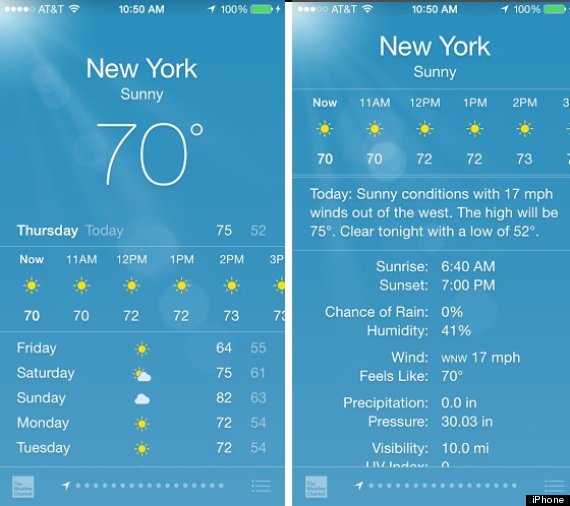
Te puede parecer que la aplicación meteorológica no ha cambiado, pero desliza hacia arriba y podrás ver toda la información sobre cómo va a hacer. Tendrás el tiempo por horas, un breve resumen y datos de precipitaciones, viento y visibilidad.
14. Ponte en Blanco y Negro
En caso de que te aburras del color o simplemente quieras experimentar, puedes cambiar la pantalla de tu iPhone a blanco y negro. Ve a Configuración, Accesibilidad y lo verás todo en escala de grises. Eso sí, las capturas de pantalla que hagas se verán en color.
15. Emoticonos Para Novatos
Si por alguna razón no usabas los emoticonos hasta ahora, igual te has dado cuenta de que ahora hay una carita sonriente en tu teclado. Antes tenías que descargártelos con una aplicación y añadirlos como una lengua extranjera, pero ahora vienen ya incorporados.

Muchas gracias! Lo empezaré a aplicar en mi Apple iPhone 6
ResponderEliminar